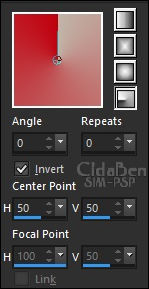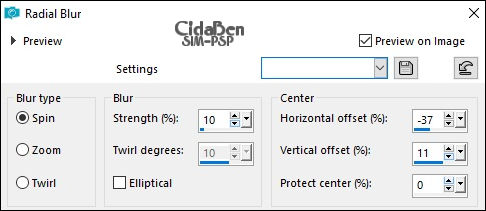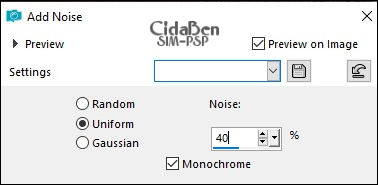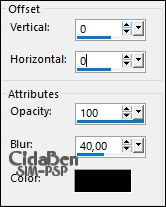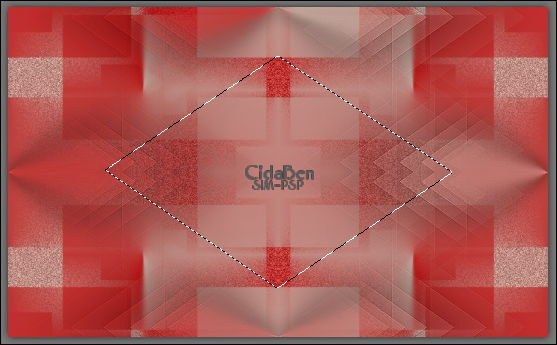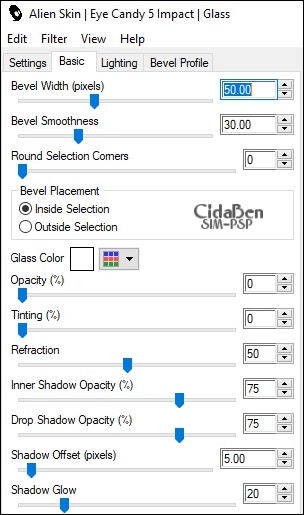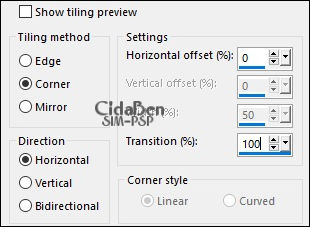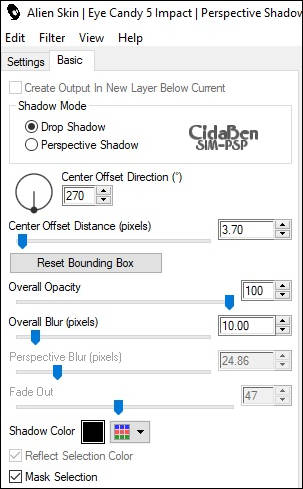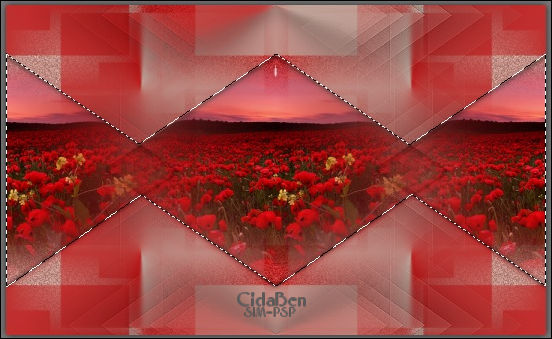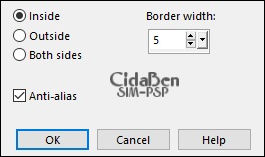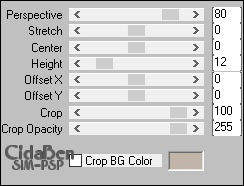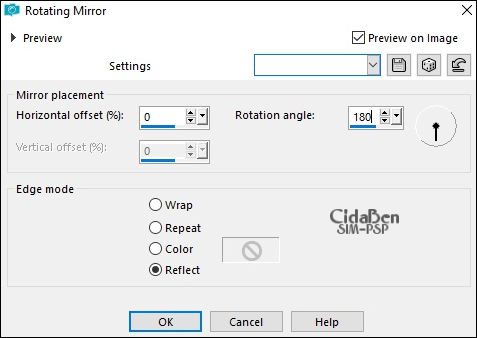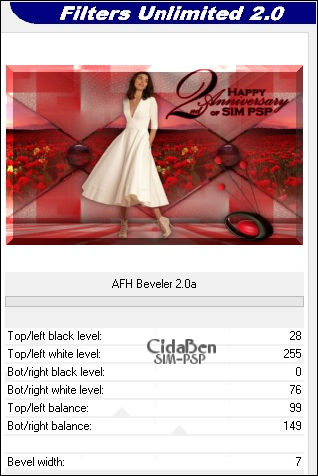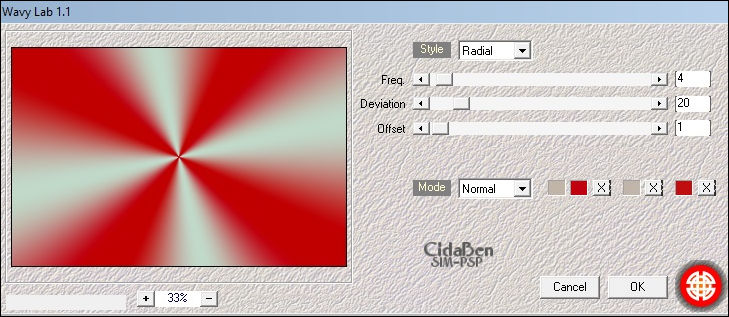Tutorial criado para o Desafio 06 SimPsp.
Este desafio foi proposto por Marcinha com o Tema: Happy Anniversary 2nd of SIM PSP.
TRADUÇÕES: Obrigada aos nossos tradutores! MATERIAL Tube principal à sua escolha Tube Decoração à sua ecolha Misted Paisagem à escolha Mask: Masksuiza098-3 e 098-39 Mask: Narah_mask_1351 Decor_ NiverSim_bycidaben21 WordArt_SIMPSP21
PLUGINS VM Tollbox Alien Skin Eye Candy 5 Impact
TUTORIAL
1 - Abrir o material no PSP, duplique e feche o original. Escolher as cores para trabalhar. Foreground #c00110 Background #c1b509 Cores extras #000000 e #FFFFFF
2 - Abra uma imagem transparente de 900 X 550px. Pintar com um gradiente formado com a cores escolhidas: Radial > Angle 0 > Repeats 0 > invert marcado > Center Point > H 50 - V 50
3 - Adjust > Blur > Radia Blur:
4 - Layers > Duplicate. Image > Mirror > Mirror Horizontal.
5 - Layers > New Mask Layer > From Image: Masksuiza098-3 Layers > Merge > Merge Group.
6 - Adjust > Add/Remove Noise > Add Noise:
7 - Layers > Merge > Merge Down.
8 - Effects > Plugins > VM ToolBox > Instant Tile:
9 - Layers > New Raster Layer. Pintar com o gradiente em uso.
10 - Adjust > Blur > Radial Blur:
11 - Layers > Properties > General > Opacity: 70%
12 - Image > Mirror Horizontal.
13 - Layers > New Mask Layer > From Image: Masksuiza098-39 Layers > Merge > Merge Group. 14 - Effects > 3D Effects Drop Shadow:
15 - Effects > Edge Effects > Enhance. Adjust > Shapness > Sharpen.
16 - Layers > Merge > Merge Down.
17 - Layers > New Raster Layer. Acionar a Ferramenta > Freehand Selection e selecionar como indicado:
18 - Edit > Copy no Misted Paisagem. Edit > Past Into Selection. Adjust > Sharpness > Sharpen.
19 - Effects > Plugins > Alien Skin Eye Candy 5 Impact > Glass > Settings: Clear Basic: Glass Color > #FFFFFF
20 - Selections > Select None. Effects > Imge Effects > Seamless Tiling:
21 - Effects > Plugins > Alien Skin Eye Candy 5 Impact > Perspective Shadow > Shadow Color > #000000
22 - Acionar a Ferramenta > Freehand Selection e Selecionar como indicado:
23 - Selections > Modify > Select Selection Borders:
24 - Layers > New Raster Layer. Edity > Copy no Misted Paisagem. Edit > Paste Into Selection. Adjust > Sharpness > Sharpen. Layers > Merge > Merge Down.
25 - Effects > 3D Effects > Drop Shadow:
26 - Selections > Select > None . Ativar a Layer Raster 1. Layers > New Raster Layer. Pintar com a cor #FFFFFF.
27 - Layers > New Mask Layer > From image: Narah_mask_1351 Layers > Merge > Merge Group.
28 - Layers > Properties > General > Blend Mode > Soft Light. Effects > Edge Effects > Enhance. Effects > 3D Effects > Drop Shadow: 1 > 1 > 60 > 2 > Color #000000
29 - Ativar a Layer Raster 1 . Layers > Duplicate. Layers > Arrange > Bring To Top.
30 - Effects > Plugins > Mura's Meister > Perspective Tiling:
31 - Effects > Reflection Effects > Rotating Mirror: Effects > 3D Effects > Drop Shadow: -2 > 0 > 100 > 50 > Color #000000
32 - Edit > Copy no Decor_ NiverSim_bycidaben21 Edit > Paste as new layer. Com a ferramenta Pick Tool posicionar > Position: X 170 > Position: Y 225. Adjust > Sharpness > Sharpen. Effects > 3D Effects > Drop Shadow como preferir.
33 - Edit > Copy > no WordArt_SIMPSP21. Edit > Paste as new layer. Colorize a gosto conforme a cor do seu trabalho. Posicionar como desejar.
34 - Edit > Copy no Tube principal. Edit > Paste As New Layer. Posicione como desejar. Adjust > Sharpness > Sharpen. Effects > 3D Effects > Drop Shadow: como desejar.
35 - Edit > Copy no tube Decoração. Edit > Paste as new layer. Posicionar como desejar. Adjust > Sharpness > Sharpen. Effects > 3D Effects > Drop Shadow como preferir.
36 - Layers > Merge > Merge Visible. Effects > Plugins > Filters Unlimited AFH > AFH Beveler 2.0a
37- Image > Add Borders > Symmetric: 2 px - Color: Foreground #c00e10 Selections > Select All. Image > Add Borders > Symmetric: 50 px - Color: Background #c1b5a9 Selections > Invert.
38 - Effects > Plugins > Mehdi > Wavy1.1: Com as duas cores do Background e do Foreground do seu trabalho.
39 - Selections > Invert. Effects > 3D Effects > Drop Shadow: 1 > 1 > 100 > 60 > Color #000000 Selections > Select All. Selections > Modify > Contract > 20 pixels Repetir o Drop Shadow: 1 > 1 > 100 > 60 > Color #000000 Selections > Select None
40 - Image > Add Borders > Symmetric: 1 px - Color: Foreground #c00e10.
41- Aplicar sua marca d'água ou assinatura. File > Export > JPEG Optimizer.
Versão 2
 Créditos:
Tutorial Formatação & Art Final by
CidaBen'21
Versão 1
Tube: by Kamil Tubes
Misted: by Guismo
Decor: by Animabelle
Mask: MASKSUIZA &
Narak_Mask
Versão 2
Tube: by Grisi
Misted: by Suizabella
Decor: by Nena Silva
|